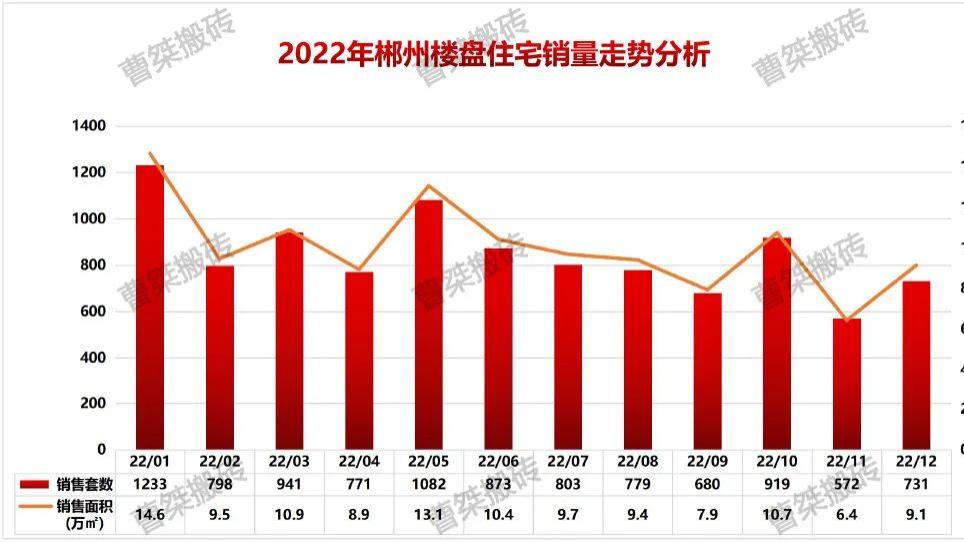很多小伙伴在使用电脑的时候 , 经常会使用到命令框 , 那么我们该如何以管理员的身份运行呢?以管理员的身份运行可以获取更多的权限 , 今天小编带来了几种方法 , 具体的教程一起来看看吧 。
以管理员身份运行cmd快捷键1、“WIN R”键打开运行窗口 。

文章插图
2、在打开的运行窗口中 , 输入“cmd”并按下回车键即可立即以管理员身份运行cmd 。

文章插图

文章插图
以下是常规方法:
方法一:
1、首先点击左下角开始 , 然后找到“windows系统”找到“命令提示符” 。

文章插图
2、然后右击命令提示符 , 点击“更多”选择“以管理员身份运行”即可 。

文章插图
方法二:
1、点开开始菜单 , 在搜索框中输入“cmd” , 在搜索结果中 ,
对着命令提示符程序 , 单击鼠标右键 , 菜单中点击选择“以管理员身份运行” 。

文章插图
方法三:
1、我们可以在Windows10系统的开始菜单上 , 单击鼠标右键 ,
这时候出现的菜单中 , 我们选择命令提示符(管理员)点击打开这样即可

文章插图
2、这样打开以后 , 大家可以看到命令提示符界面中显示管理员:命令提示符 。
现在我们就可以进行自己需要的命令操作 。

文章插图
你可能还想看:右键没有以管理员身份运行
table tbody tr td button{background: #4E9FF7;border:none;border-radius: 4px;padding: 5px 16px;display: inline-block;vertical-align: text-top;}table tbody tr td button a{border:none;color: #fff;}【以管理员身份运行cmd快捷键】
推荐阅读
- 上古卷轴5:天际 大量细节与彩蛋
- 江南国主是谁啊
- 刮痧用的精油怎么制作 有什么配方
- 新宅基地申请书怎么写
- 笔记本cpu天梯图
- 创造与魔法黑色火山岩在哪
- 法律规定犯罪既遂是啥意思
- 手部去角质需要什么护肤品
- 啤酒花叶怎样浇君子兰 五大步骤你都需要注意好啦